목차
3D 프린트는 경우에 따라 첫 번째 레이어 가장자리가 말리거나 뒤틀리는 문제가 있어 프린팅 프로세스에서 추가 문제가 발생할 수 있습니다. 이 기사에서는 Ender 3이든 다른 기계이든 관계없이 3D 프린터에서 첫 번째 레이어 가장자리 말림을 수정하는 방법에 대해 자세히 설명합니다.
첫 번째 레이어 가장자리 말림을 수정하려면 좋은 첫 번째 레이어 설정을 사용하여 빌드 플레이트 접착. 한 가지 할 수 있는 일은 필라멘트가 더 잘 부착되도록 빌드 플레이트 온도를 높이는 것입니다. 또한 침대가 좋은 기준에 맞춰져 있는지 확인하고 싶을 것입니다. 인클로저로 인쇄하는 것도 도움이 될 수 있습니다.
이것은 사용할 수 있는 기본 답변이지만 알고 싶은 더 자세한 내용이 있으므로 계속 읽으십시오.
첫 번째 레이어 가장자리가 말리는 이유는 무엇입니까?
뒤틀림은 첫 번째 레이어 가장자리가 프린트 베드에서 말리는 주된 요인입니다. 뒤틀림은 베드에 있는 3D 모델의 일부가 빠르게 냉각되어 인쇄 후 수축될 때 발생합니다.
이러한 수축으로 인해 이러한 부품이 빌드 플레이트에서 분리되어 위로 말릴 수 있습니다. 이러한 현상이 발생할 수 있는 몇 가지 이유는 다음과 같습니다.
- 낮은 빌드 플레이트 온도
- 잘못된 냉각 설정
- 부적절한 수평의 프린트 베드
- 외부 공기 바람
- 빌드 플레이트가 더러움
- 빌드 플레이트 접착 불량
- 프린트 노즐 막힘
- 첫 번째 레이어 높이가 작음
- 첫 번째 레이어 공간이 작음
첫 번째 레이어 가장자리를 수정하는 방법 & 코너압출기가 마더보드의 잘못된 포트에 연결되었을 수 있습니다. 따라서 올바른 포트에 연결되어 있는지 확인하십시오.
또한 전원 공급 장치가 두 구성 요소에 충분한 전력을 생산하지 못할 수도 있습니다. 후속 레이어의 냉각 팬을 줄이거나 꺼서 어떤 일이 발생하는지 확인할 수 있습니다.
노즐 막힘 확인
노즐이 막히면 필라멘트가 후속 레이어에서 나오는 것을 제한할 수 있습니다. 한 Redditor는 히트 브레이크와 노즐 사이의 간격으로 인해 노즐에서 이 문제를 발견했습니다.
첫 번째 레이어 정도 후에 노즐이 막히는 문제가 있습니다. 전체 금속 압출기로 변경했는데 변경하기 전에 문제가 발생했습니다. 필라멘트가 이 틈에서 새어 나와 노즐이 막힐 수 있습니다. 그들은 노즐을 분해하고 청소한 다음 올바르게 다시 설치하여 문제를 해결했습니다.
이렇게 하려면 노즐을 조이고 히트 브레이크와 같은 높이인지 확인해야 합니다. 노즐에서 필라멘트가 새는 문제를 해결하는 방법에 대한 기사에서 노즐 설치 방법을 배울 수 있습니다.
또한, 핫엔드 팬이 송풍되고 히트 브레이크가 제대로 냉각되는지 확인해야 합니다. 그렇지 않으면 열 차단 시 필라멘트가 조기에 녹아 막힘 현상이 발생할 수 있습니다.
인쇄 온도 낮추기
인쇄 온도가 너무 높으면필라멘트가 과도하게 압출될 수 있습니다. 이렇게 하면 녹은 필라멘트가 안으로 들어가려고 할 때 노즐이 막힐 수 있습니다.
또한 온도가 너무 높으면 프린터의 스톡 Bowden 튜브가 녹을 수 있습니다. 따라서 항상 재료에 맞는 정확한 온도로 인쇄하고 있는지 확인하십시오.
재료의 최적 온도를 찾는 가장 좋은 방법은 제조업체의 데이터시트를 확인하는 것입니다. 액세스할 수 없는 경우 온도 타워를 인쇄하여 최적의 온도를 결정할 수 있습니다.
아래 비디오를 따라 Cura를 통해 직접 온도 타워를 만들 수도 있습니다.
PTFE 튜브 확인
PTFE 튜브가 어떤 식으로든 손상된 경우 PTFE 튜브와 노즐 사이에 틈이 생겨 누출이 발생하여 막힐 수 있습니다. PTFE 튜브를 제거하고 끝 부분에 타거나 손상된 흔적이 있는지 확인합니다.
있는 경우 튜브 끝을 자르거나(튜브가 충분히 긴 경우) 교체할 수 있습니다. 이에 대한 탁월한 대체품은 Amazon의 Capricorn Bowden PTFE 튜빙입니다.
Capricorn 튜빙은 고품질 테프론 소재로 만들어져 다른 필라멘트의 열에 덜 민감합니다. 한 사용자는 최대 250°C의 온도에서도 문제 없이 모델을 프린트했다고 말했습니다.
튜브를 다시 설치할 때 튜브 사이에 틈 없이 노즐과 수평을 이루도록 하십시오. 이것을 확인하십시오올바르게 설치하는 방법에 대한 비디오를 참조하십시오.
수축 설정 조정
수축 설정이 적절하게 조정되면 프린터가 녹은 필라멘트를 다시 냉각 영역으로 끌어당겨 막힐 수 있습니다. 이를 방지하려면 후퇴 설정이 적절한 범위 내에 있는지 확인하십시오.
또한보십시오: 최고의 ABS 3D 프린팅 속도 & 온도(노즐 및 베드)예를 들어, Bowden 압출기는 4-7mm의 후퇴 거리가 필요합니다. 반면 다이렉트 드라이브 압출기의 최적 후퇴 거리는 0.5~2mm입니다.
최상의 후퇴 길이 & 속도 설정.
최고의 3D 프린터 첫 번째 레이어 테스트
프린터의 첫 번째 레이어를 테스트하는 데 사용할 수 있는 간단한 단일 레이어 모델이 많이 있습니다. 프린터가 이러한 모델을 인쇄할 때 최상의 품질을 보장하기 위해 프린터 설정을 미세 조정할 수 있습니다.
자세히 살펴보겠습니다.
CHEP Bed Level Print
이 모델은 CHEP라는 유튜버가 만들었습니다. 여기에는 침대 수평을 효과적으로 맞추는 데 사용할 수 있는 G 코드가 포함되어 있습니다.
또한 빌드 플레이트의 모든 모서리에서 빌드 플레이트 접착력을 테스트하는 데 사용할 수 있는 일련의 동심 사각형이 포함되어 있습니다.
이 비디오를 따라 사용 방법을 배울 수 있습니다.
첫 번째 레이어 테스트
이 테스트는 빌드 플레이트의 사각형에 일련의 모양을 인쇄합니다. 이러한 도형의 아웃라인에서 과도한 돌출 또는 과소 돌출을 확인할 수 있습니다.
또한도형 자체에 선을 채웁니다. 선이 많이 떨어져 있으면 노즐이 너무 높은 것일 수 있습니다.
필라멘트가 제대로 나오지 않고 플레이트에 거의 보이지 않으면 노즐이 너무 낮은 것입니다.
첫 번째 레이어를 올바르게 설정하는 것은 나머지 인쇄물의 훌륭한 기반이 되기 때문에 매우 중요합니다. 따라서 이러한 팁이 평평하고 매끄러운 첫 번째 레이어를 만드는 데 도움이 되기를 바랍니다.
행운과 행복한 인쇄를 하세요!
컬링프린터 설정 및 설정을 조정하여 컬링 첫 번째 레이어를 수정할 수 있습니다.
- 빌드 플레이트 온도를 높입니다.
- 처음 몇 레이어의 냉각을 끕니다.
- 프린트 베드의 수평을 올바르게 맞춥니다.
- 인클로저로 프린트합니다.
- 빌드 플레이트를 청소합니다.
- 프린트 베드에 접착제를 바릅니다.
- 막힘을 제거합니다. 프린터의 노즐
- 첫 번째 레이어의 높이 증가
- 프린트에 래프트와 챙 추가
자세히 살펴보겠습니다.
빌드 플레이트 온도 높이기
가열된 빌드 플레이트는 인쇄물의 첫 번째 레이어를 뜨겁게 유지하여 천천히 냉각되고 설정될 시간을 갖습니다. 잘못된(더 낮은) 온도로 설정하면 첫 번째 레이어의 가장자리가 말릴 수 있습니다.
따라서 올바른 온도로 설정해야 합니다. 모든 3D 필라멘트에 대한 최적의 빌드 플레이트 온도는 유리 전이 온도(응고점)보다 약간 낮습니다.
이 온도에서 재료는 급속한 수축 없이 균일하게 냉각될 수 있습니다.
확인 제조업체의 데이터시트를 참조하여 필라멘트에 적합한 빌드 플레이트 온도를 확인하십시오. 그러나 액세스할 수 없는 경우 몇 가지 표준 필라멘트의 빌드 플레이트 온도는 다음과 같습니다.
- PLA: 40-60°C
- ABS: 90-110°C
- PETG: 70-80°C
- TPU : 50-60 °C
처음 몇 개의 레이어에 대한 냉각 끄기
팬에서 빠른 냉각일반적으로 처음 몇 개의 레이어에 좋지 않습니다. 이러한 레이어는 앞서 언급한 것처럼 뒤틀림을 방지하기 위해 균일하게 뜨겁고 차갑게 유지되어야 합니다.
이를 달성하려면 첫 번째 레이어가 프린트 베드에 제대로 붙을 수 있도록 처음 몇 레이어에 대한 부품 냉각을 끕니다. 뒤틀림을 방지하려면 모든 재료에 대해 이 작업을 수행해야 합니다.
Cura와 같은 슬라이서는 일반적으로 기본적으로 처음 몇 개의 레이어에 대한 냉각을 끕니다. 그러나 여전히 확인해야 합니다.
Cura에서 부품 냉각을 끄는 방법은 다음과 같습니다.
- 인쇄 설정 <으로 이동합니다. 8>인쇄 설정에서 냉각 하위 메뉴 선택
- 초기 팬 속도가 0%인지 확인
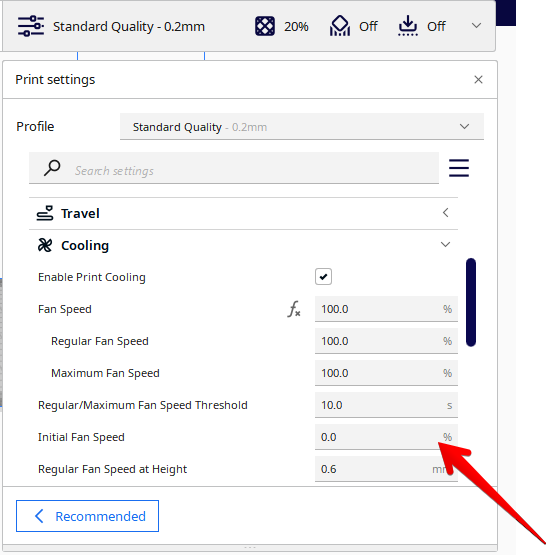
프린터 베드의 수평을 올바르게 맞추십시오.
프린트의 말려진 가장자리가 베드의 한 영역으로 제한되는 경우 베드의 수평이 맞지 않는 문제일 수 있습니다.
첫 번째 레이어를 프린트 베드에 제대로 붙이려면 노즐이 첫 번째 레이어를 베드에 밀어 넣거나 찌그러뜨려야 합니다. 베드는 적절한 스퀴시를 위해 베드에서 설정된 높이여야 합니다.
베드가 노즐에서 너무 멀리 떨어져 있으면 첫 번째 레이어가 베드에서 제대로 찌그러지지 않습니다. 결과적으로 필라멘트가 베드에서 비교적 쉽게 말리거나 분리될 수 있습니다.
반대로 노즐이 너무 가까우면 필라멘트를 밀어내는 데 문제가 있습니다. 따라서 노즐이 베드에서 최적의 거리에 있도록 베드의 수평을 올바르게 맞추십시오.
Pro-팁, Ender 3 프린터를 사용하는 경우 침대 스프링을 업그레이드하여 침대가 더 오랫동안 수평을 유지하도록 해야 합니다. Amazon의 Aokin 침대 스프링은 재고 스프링에 비해 상당한 업그레이드입니다.
이 스프링은 더 단단하여 진동에 저항하고 수평을 더 잘 유지할 수 있습니다. 또한 프린트 베드에 간단하게 설치할 수 있습니다.
Ender 3 베드 수평 조정 문제를 해결하는 방법에 대한 이 문서에서 자세한 내용을 확인할 수 있습니다.
인클로저로 인쇄
냉각 팬이 꺼져 있어도 방에서 찬 공기가 유입되어 첫 번째 레이어가 빠르게 냉각되어 컬이 생길 수 있습니다. 주변 실내 온도를 유지할 수 없다면 인클로저가 필요합니다.
인클로저는 실내의 변동하는 온도로부터 인쇄물을 격리하고 프린터의 열을 유지합니다. 또한 안정적인 온도를 제공합니다. , 모델 인쇄를 위한 일정한 온도 환경.
프린터용으로 구입할 수 있는 훌륭하고 저렴한 인클로저는 Amazon의 Creality 3D 프린터 인클로저입니다. CR-10 V3와 같은 대형 프린터에 맞는 작은 버전과 큰 버전 중에서 선택할 수 있습니다.
또한 먼지와 소음 감소, 화염- 더 안전한 선택이 되도록 난연성 재료. 한 사용자는 인클로저가 인쇄 온도를 안정시키고 유리판의 뒤틀림을 제거했다고 보고했습니다.
사용할 수 있는 덜 효과적인 방법방패 인쇄는 드래프트 쉴드를 인쇄하는 것입니다. 드래프트 쉴드는 슬라이서에 추가하여 뒤틀림을 방지하기 위해 기본 인쇄물에 장벽을 제공할 수 있는 기능입니다.
Cura에서 기능을 추가하는 방법은 다음과 같습니다.
- 이동 인쇄 설정
- 실험용 하위 메뉴
- Enable Draft Shield
- 로 이동 확인란을 선택하고 드래프트 쉴드의 치수를 설정합니다.
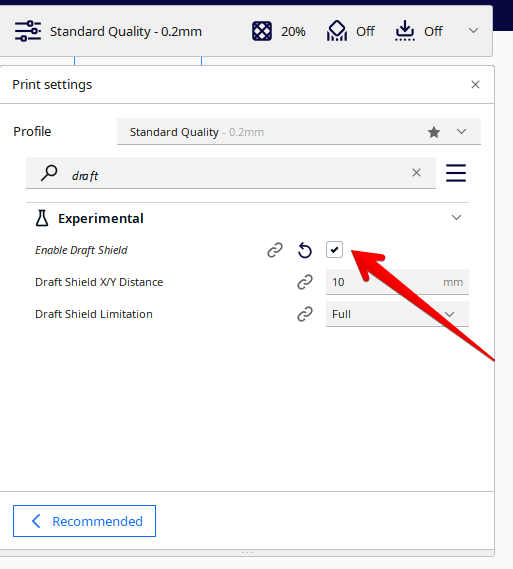
제작판 청소
이전 프린트의 먼지와 잔여물은 모델을 방해할 수 있습니다. 프린트 베드에 제대로 달라붙지 않도록 합니다. 이를 방지하고 최상의 첫 번째 레이어를 얻으려면 프린트 베드를 정기적으로 청소해야 합니다.
프린트 베드를 청소하려면 다음 단계를 따르세요.
- 베드가 분리 가능한 경우, 프린터에서 떼어내십시오
- 따뜻한 비눗물로 씻으십시오
- 깨끗하고 보풀이 없는 천으로 헹구고 닦으십시오
- IPA로 닦아서 제거하십시오 플레이트에 남아 있는 완고한 플라스틱.
참고: 빌드 플레이트를 청소한 후 맨손으로 만지지 마십시오. 손에 묻은 기름기가 빌드 플레이트에 묻어 접착이 훨씬 더 어려워질 수 있습니다.
프린트 베드에 접착제 도포
프린트 베드에 접착제를 사용하면 1층 접착에 큰 도움이 됩니다. 접착제는 빌드 플레이트의 첫 번째 레이어를 고정하므로 냉각 및 수축 시 말리지 않습니다.
사용할 수 있는 고품질 접착제가 많이 있습니다.이것. 다음은 그 중 일부입니다.
글루 스틱
글루 스틱은 빌드 플레이트의 접착력을 높일 수 있는 저렴하고 사용하기 쉬운 옵션입니다. 인쇄 영역에 얇은 코팅을 적용하기만 하면 인쇄물이 더 잘 붙습니다.
침대에서 사용할 수 있는 훌륭한 접착제 스틱은 Amazon의 UHU Glue Stick입니다. 우수한 빌드 플레이트 접착력을 제공하는 무독성 브랜드이며 나중에 청소하기도 쉽습니다.
한 사용자는 ABS 및 PLA에 완벽한 접착제라고 설명했습니다. . 뜨거울 때 판에 인쇄물을 붙이고 식힌 후에는 인쇄물을 쉽게 떼어낸다고 합니다.
헤어스프레이
헤어스프레이는 핀치에서 베드 접착력을 향상시키는 데 사용할 수 있는 저렴한 도구입니다. 거의 모든 헤어스프레이가 효과가 있지만 더 강력한 "엑스트라 홀드" 브랜드를 사용하면 더 나은 결과를 얻을 수 있습니다.
사용하려면 베드에 고르게 코팅제를 뿌리고 1분 동안 그대로 두세요. 침대에 남아 있는 헤어스프레이를 가볍게 두드려 주면 준비가 완료됩니다.
Blue Painter's Tape
Blue Painter의 테이프는 빌드 플레이트 접착력을 향상시키는 또 다른 훌륭한 도구입니다. 테이프의 윗면은 다공성이어서 필라멘트 소재가 쉽게 달라붙을 수 있습니다.
테이프는 내열성도 있어 프린트 베드의 열을 고장 없이 견딜 수 있습니다. Amazon에서 이 품질의 Duck Release Blue Painter's Tape를 구할 수 있습니다.
모든 프린트 베드 표면에서 잘 작동하며잔류물을 남기지 않고 베드에서 깨끗하게 떨어집니다.
프린터 노즐 막힘 제거
더러운 노즐은 일반적으로 막힘과 과소 압출을 유발하여 노즐이 필라멘트를 제대로 배치하지 못하게 합니다. 노즐에서 필라멘트가 비스듬히 나오거나 천천히 나온다면 노즐이 막힌 것일 수 있습니다.
이에 대한 해결책은 노즐을 분해하여 적절하게 청소하는 것입니다. 와이어 브러시, 작은 드릴 비트를 사용하거나 노즐을 통해 청소용 필라멘트를 인쇄하여 청소할 수 있습니다.
압출기의 노즐을 고정하고 뚫는 5가지 방법을 보여주는 이 기사에서 노즐을 청소하는 방법을 확인할 수 있습니다. 노즐.
초기 레이어 높이 증가
얇은 첫 번째 레이어는 고르게 찌그러지지 않고 빌드 플레이트에 달라붙을 수 있기 때문에 뒤틀리기 쉽습니다. 레이어 높이가 높을수록 첫 번째 레이어가 프린트 베드와 접촉하는 영역이 더 넓어져 뒤틀림이 더 어려워집니다.
첫 번째 레이어 높이는 최고의 첫 번째 레이어. 예를 들어, 레이어 높이가 0.2mm인 경우 첫 번째 레이어 높이는 0.24mm에서 0.3mm 사이여야 합니다.
프린트에 래프트 및 가장자리 추가
작은 공간을 차지하는 첫 번째 레이어 더 빠르고 고르지 않게 냉각됩니다. 또한 설치 공간이 작기 때문에 충분한 안정성과 빌드 플레이트 접착력을 제공하지 못하므로 쉽게 들어 올리고 말릴 수 있습니다.
뗏목과 챙이 첫 번째레이어의 표면적은 프린트 베드에서 더 많은 그립감과 안정성을 제공합니다. 결과적으로 첫 번째 레이어는 휘는 힘에 더 잘 견딜 수 있습니다.
Cura에서 모델에 레이어를 추가하는 방법은 다음과 같습니다.
- 바로가기 인쇄 설정
- 빌드 플레이트 접착 하위 메뉴로 이동
- 래프트 또는 챙을 원하는지 선택
첫 번째 레이어만 인쇄하는 3D 프린터를 수정하는 방법
프린터가 첫 번째 레이어 이후 갑자기 인쇄를 중지하여 경우에 따라 인쇄 오류가 발생할 수 있습니다.
당신 다음과 같은 방법으로 이러한 문제를 해결할 수 있습니다.
- 압출기 암의 장력 조정
- 압출기 식히기
- 냉각 팬 및 압출기 점검
- 노즐 막힘 검사 및 제거
- 인쇄 온도 낮추기
- PTFE 튜브 확인
- 후퇴 설정 조정
- STL 파일 복구
압출기 암 장력 조정
압출기 암이 필라멘트를 제대로 고정하지 않으면 압출기가 인쇄용 필라멘트를 노즐에 공급하는 데 문제가 발생합니다. 이와 같은 경우 압출기 암의 장력을 조정하여 필라멘트를 더 단단히 잡아야 합니다.
대부분의 압출기에는 나사를 조여서 장력을 조정할 수 있습니다. 이 단순 압출기 장력 가이드의 단계에 따라 최적의 공급 장치 장력을 얻을 수 있습니다.
또한보십시오: 이소프로필 알코올 없이 레진 3D 프린트를 청소하는 방법압출기 식히기
뜨거운 환경에서 인쇄하는 경우환경이나 인클로저에서 과도한 열로 인해 압출기가 과열될 수 있습니다. 압출기 모터가 과열되면 작동이 멈출 수 있습니다.
이 문제를 해결하려면 주변 온도를 낮추십시오.
압출기의 전원을 높이십시오.
압출기에서 딸깍 소리가 나고 필라멘트 공급이 어렵다면 전원 공급 장치가 불량일 수 있습니다. 메인보드에서 익스트루더로 들어가는 전원 입력을 늘려서 해결할 수 있습니다.
이렇게 하려면 상당한 전자적 노하우가 필요합니다. 이에 대한 자세한 내용은 내가 진동하지만 회전하지 않는 압출기 모터를 수정하는 방법에 대해 쓴 이 기사에서 확인할 수 있습니다.
STL 파일 복구
STL 파일에 표면과 같은 오류가 가득한 경우 구멍과 떠다니는 표면으로 인해 슬라이스할 때 잘못된 G 코드 파일이 될 수 있습니다. 결과적으로 모델을 인쇄하는 데 문제가 발생하게 됩니다.
STL 파일을 수정하는 데 사용할 수 있는 온라인 및 오프라인 도구가 많이 있습니다. 여기에는 Formware, Netfabb, 3D Builder 및 Meshmixer가 포함됩니다.
인쇄용 STL 파일을 복구하는 방법에 대한 이 문서에서 이러한 도구를 사용하는 방법을 배울 수 있습니다.
팬 및 압출기 배선 확인
일부 사용자가 Creality CR-10에서 냉각 팬이 켜진 직후 압출기가 꺼지는 특이한 펌웨어 버그를 보고했습니다. 이것은 일반적으로 첫 번째 레이어 이후에 발생합니다.
이 원인은 아마도 팬과
